Žák/žákyně
K sestrojení dynamického 3D modelu užitečného pro vizualizaci problému, k využití nástroje programu na ověření správnosti odhadu velikosti odchylky přímek v prostoru a ke stanovení velikosti úhlu výpočtem.
GeoGebra - matematické aplikace. GeoGebra Klasik
Efektivní vytvoření dynamického 3D modelu krychle a její tělesové a stěnové úhlopříčky poskytuje názornou vizualizaci polohových i metrických vztahů geometrických objektů v trojrozměrném prostoru.
Doporučujeme, aby si na začátku všichni žáci v obecném Nastavení z nabídky Popisovat vybrali Pouze nové body. V nákresně se tak nebudou zobrazovat zbytečná označení dalších objektů, například úseček.
Po konstrukci modelu krychle žákům zdůrazníme pomalou manipulaci s jejími ovládacími prvky, kterými měníme velikost a rotaci. Seznámíme žáky s funkcí ikony "domů" ![]() (Standardní náhled), s jejíž pomocí se vždy můžeme vrátit k původnímu zobrazení tělesa.
(Standardní náhled), s jejíž pomocí se vždy můžeme vrátit k původnímu zobrazení tělesa.
Pár minut můžeme se žáky trénovat zobrazení krychle v různých polohách – nadhledy, podhledy apod. Měli by se naučit vnímat znázornění 3D prostoru podpořeného správným značením viditelnosti hran.
První úloha je zaměřena na jednoduché ovládání nástrojů 3D prostředí programu a seznámení se s dynamickou 3D vizualizací krychle.
Ve druhé úloze žáci sestrojí tělesovou a stěnovou úhlopříčku vycházející z jednoho vrcholu krychle a z různých pohledů zkoumají, jak velký úhel by mohly tyto úhlopříčky svírat. Svůj odhad porovnají s hodnotou, kterou jim ukáže měřící nástroj programu.
V tuto chvíli je vhodné začít se žáky diskutovat, jak by se dal úhel vypočítat. Cílem je myšlenka vytvoření řezu roviny (učené různoběžkami) a krychle. Jaký geometrický úvar bude řezem?
Ve třetí úloze žáci zkonstruují řez tělesa touto rovinou, přesvědčí se a zdůvodní, proč jím je obdélník.
V samém závěru žáci provedou na základě známé hodnoty délky hrany krychle (buď obecně nebo konkrétně se zadanou číselnou hodnotou) výpočet velikosti úhlu. V případě, že nechceme, aby děti počítaly obecně, doporučujeme zadat několika skupinkám odlišný rozměr krychle, aby žáci porovnáním ověřili, že na konkrétní délce krychle velikost odchylky stěnové a tělesové úhlopříčky (vycházejících z jednoho vrcholu) nezávisí.
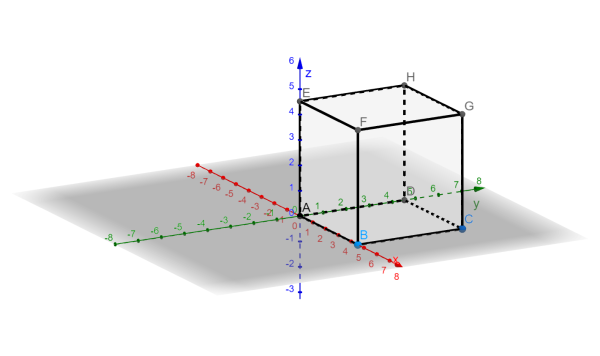
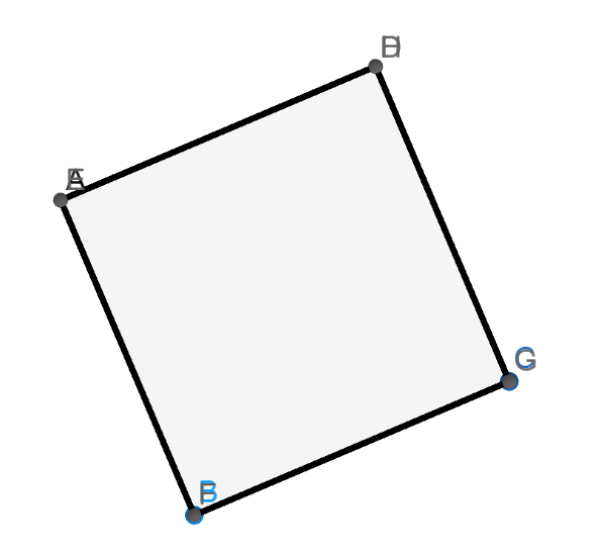
Zkoumanými různoběžkami jsou tělesová a stěnová úhlopříčka krychle vycházející z vrcholu C, obrázek 3.
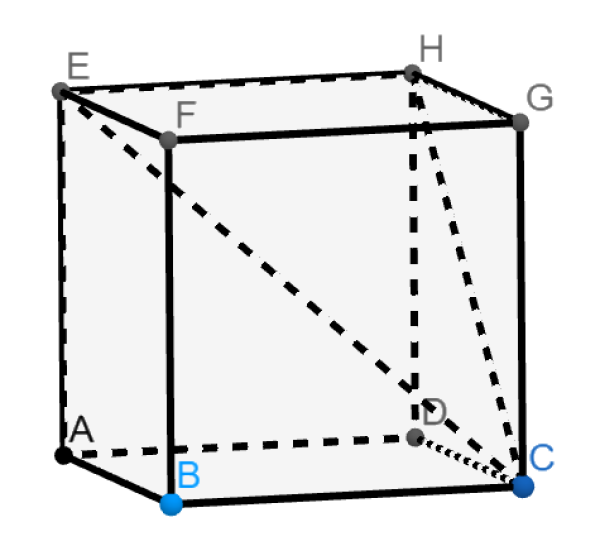
Očekáváme, že žáci budou nejdříve krychlí různě otáčet, aby co nejlépe odhadli velikost požadovaného úhlu. Například při poloze jako na obrázku 4 mohou někteří dospět k úvaze, že zkoumaný úhel má velikost \[ 45° \].
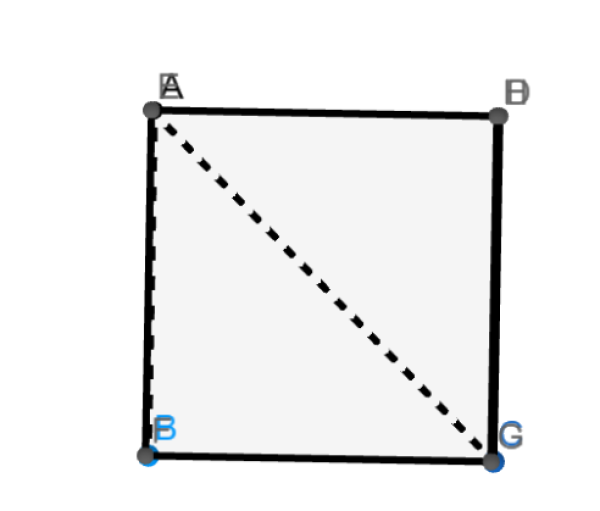
Pro stanovení skutečné velikosti úhlu pomocí nástroje Úhel je potřeba využít jiného vhodnějšího zobrazení krychle než je na obrázku 4. (Vyznačení úhlu lze zvětšit v Nastavení úhlu, na kartě Styl, volba Velikost. ) Zobrazí se výsledek jako na obrázku 5.
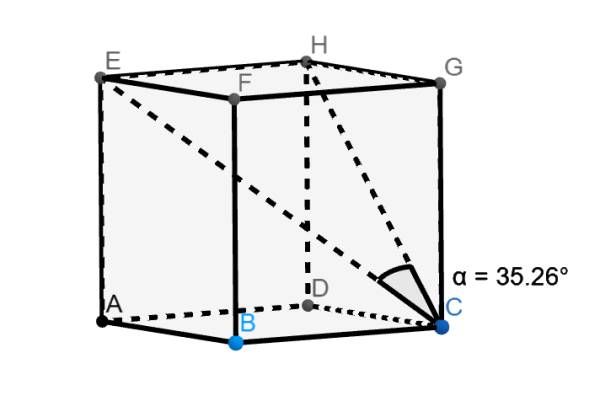
Nejdříve se zaměříme na vyvrácení hypotézy, že zkoumaný úhel má velikost \[ 45° \], a využijeme k tomu nástroje programu.
Na obrázku 6 je počítačové zobrazení roviny ECH.
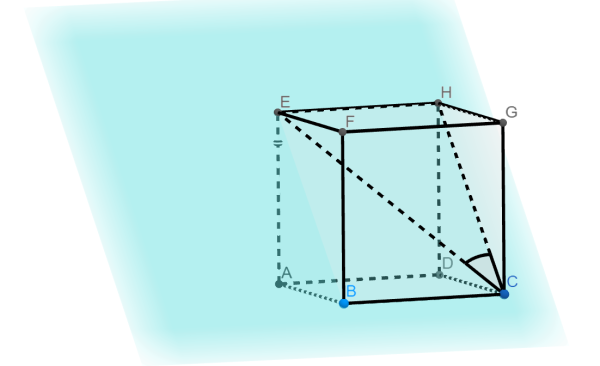
Čtyřúhelník, který je průnikem roviny a krychle, je znázorněn na obrázku 7 červeně.
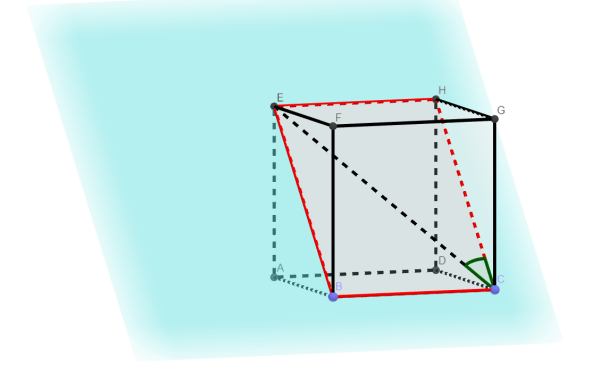
Řezem je v našem případě obdélník. Pravé úhly lze ověřit užitím měřicího nástroje Úhel programu. Že se nejedná o čtyřúhelník se stejnými délkami stran, je zřejmé už ze zobrazeného modelu. Jednu dvojici jeho protilehlých stran tvoří hrany krychle, druhou dvojici stěnové úhlopříčky krychle. Obě tyto informace také využijeme při kontrolním výpočtu. Označíme-li hranu krychle\[ a \], pak úhlopříčka ve čtvercové stěně má v důsledku Pythagorovy věty délku \[ a\sqrt2 \]. Pro výpočet úhlu při vrcholu C v pravoúhlém trojúhelníku CHE využijeme funkci tangens.
\[ \tan\alpha=\frac{a}{a\sqrt2} \], po úpravě \[ \tan\alpha=\frac{\sqrt2}{2} \] a odtud \[ \alpha\doteq35{,}26°\doteq35°16' \]. A to je v souladu s hodnotou, kterou nám poskytl počítačový program.
Seznámení se s 3D prostředím programu GeoGebra a následnou konstrukci krychle zvládli všichni žáci dobře. Občas bylo třeba připomenout pomalejší manipulaci s objektem v 3D nákresně. Nástroj Standardní náhled využili mnohokrát. Zajímavá byla diskuze o čtyřúhelníku, který je řezem. Několik málo jedinců až vytvořený počítačový model řezu přesvědčil, že se nejedná o čtverec, a hledaný úhel nemůže mít velikost \[ 45° \].
Článek je publikován pod licencí Creative Commons - Uveďte původ-Neužívejte komerčně-Nezpracovávejte 3.0 ČR .
Článek nebyl prozatím komentován.
Pro vložení komentáře je nutné se nejprve přihlásit.
Článek není zařazen do žádného seriálu.
Materiály s klíčovým slovem NPO 3.1 DIGI vytvořil tým metodiků v projektu Podpora škol v kontextu digitalizace (Národní plán obnovy 3.1 DIGI) pro podporu pedagogů při ICT revizích.
Další informace, metodické materiály i inspiraci do výuky jednotlivých předmětů i napříč předměty najdete na webu https://digitalizace.rvp.cz/

Národní pedagogický institut České republiky © 2025